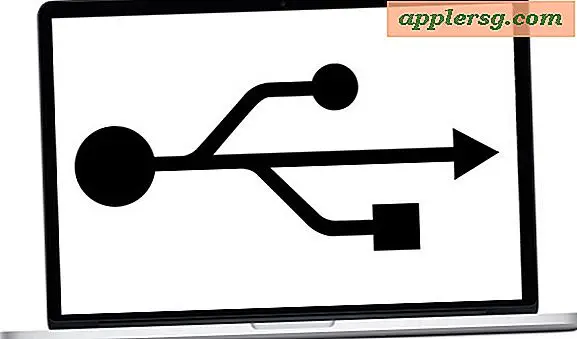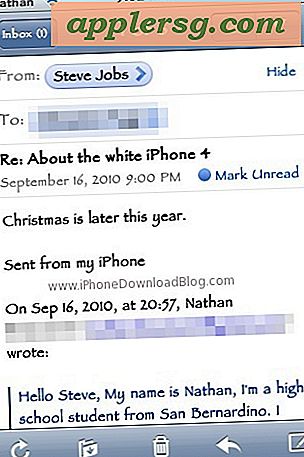Sådan oprettes en 3D-tidslinje
At lave en 3-D-tidslinje er en glimrende introduktion til brug af CAD-software (Computer Aided Design) og også en måde at producere et effektivt undervisningsværktøj på. Du kan nærme dig dette projekt på mange måder, men at lære nogle vigtige CAD-funktioner hjælper dig uanset hvilken tilgang du i sidste ende tager. Et sæt funktioner er det til at flytte rundt i 3D-rum, som du vil bruge til at evaluere din tidslinjemodel. Bevægelse i 3D-rum kan opdeles i handlinger ved panorering, zoom og rotation. Disse handlinger er lettere at visualisere, hvis du tænker på de bevægelser, som en filmkameraoperatør udfører.
Trin 1
Lav en udskrevet 2-D tidslinje ved hjælp af en af de web-applets, der er anført i denne artikels ressourcer.
Alternativt kan du tegne en tidslinje på ethvert fladt medium, du er fortrolig med. Sådanne medier inkluderer plakater, papir, tavle og digital maling. Få tip til at lave effektive tidslinjer fra linkene i ressourcerne.
Trin 2
Enten scanne eller tage et digitalt foto af din tidslinje, og gem derefter billedet i et almindeligt grafikformat som JPEG, PNG eller BMP.
Trin 3
Åbn dit CAD-program, og opret et planobjekt, hvis størrelse svarer til dit digitaliserede tidslinjefoto. For eksempel, hvis billedet måler 2400 x 3200 pixels, skal du gøre planet 2400 x 3200 enheder.
Trin 4
Kør dit programs materialeditor, som er et sæt værktøjer til oprettelse af teksturer og farver og anvendelse af dem på 3D-objekter.
Trin 5
Opret en ny bitmap-materialetype, som er en digital indpakning eller coating, som du kan indpakke et 3-D-objekt i for at tilføje tekstur til objektet.
Trin 6
Tildel tidslinjefotoet til bitmapmaterialet. Du kan nu se din tidslinje i materialeditorens galleri. Dette betyder, at tidslinjen er klar til at blive tildelt et 3-D-objekt.
Trin 7
Anvend tidslinjebitmap til det plane objekt. Bemærk, at flyet nu viser tidslinjen.
Trin 8
Juster dit synspunkt for at vise tidslinjen i den bedste vinkel: Eksperimenter med kredsløbs-, zoom- og panoreringsværktøjerne i dit CAD-program, indtil du er tilfreds med tidslinjens udseende.
Alternativt kan du bruge følgende tip til at skabe et æstetisk synspunkt: Flyt til et synspunkt direkte foran tidslinjen. Anvend kredsløbsværktøjet for at bevæge en kort afstand mod tidslinjens venstre ende. Brug kredsløb igen for at flytte en kort afstand opad til lige over tidslinjens øverste kant.
Kør dit CAD-programs gengivelsesværktøj for at producere et billede i høj opløsning af din færdige 3D-tidslinje.